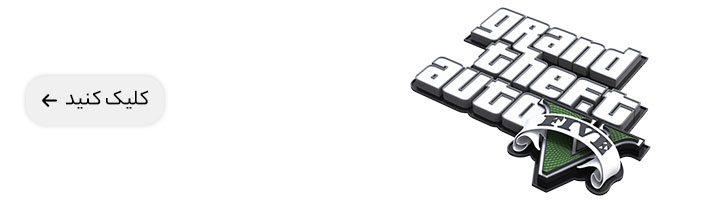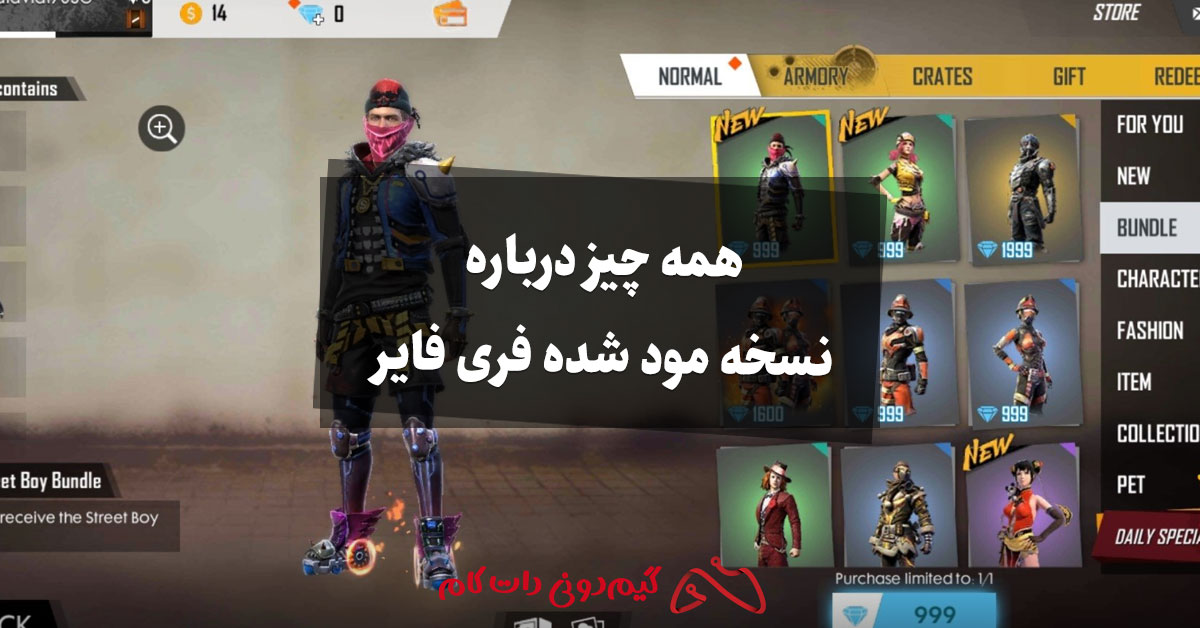Escape from Tarkov یک بازی آنلاین و سنگین از نظر منابع سیستم است که میتواند باعث کاهش شدید نرخ فریم، بهویژه برای تازهکارها شود. تجربه روانتر بازی نه تنها لذت بیشتری به همراه دارد، بلکه به شما مزیتی قابل توجه در گیمپلی میدهد. سنگینی این بازی ممکن است برخی از بازیکنان را ناامید کند و باعث ترک بازی شود. با این حال، با تغییراتی در تنظیمات گرافیکی میتوان نرخ فریم را به طور چشمگیری بهبود داد.
در اینجا بهترین تنظیمات گرافیکی و PostFX برای بازی Escape from Tarkov را بررسی خواهیم کرد تا شما تجربهای روانتر داشته باشید.
بهترین تنظیماتی که میتوانید در Escape from Tarkov تغییر دهید
برای بهبود تجربه گیمپلی و کسب مزیت در برابر حریفان در بازی Escape from Tarkov، از تنظیمات گرافیکی زیر استفاده کنید:
- Texture quality: Medium
- Shadows quality: Low
- Object LOD quality: 2
- Overall visibility: 1,000
- Clouds quality: low
- Anti-Aliasing: TAA
- NVIDIA DLSS: Off
- AMD FSR 2.2: Off
- AMD FSR 3.0: Off
- Resampling: 1x Off
- HBAO: Max performance
- Anisotropic filtering: Off
- NVIDIA Reflex Low Latency: On + Boost
- Sharpness: 0.6
این تنظیمات به شما کمک میکنند تا ضمن حفظ کیفیت تصویر قابل قبول، از عملکرد بهینه در بازی برخوردار شوید.
اگر کارت گرافیک شما دارای 12 GB+ VRAM است، میتوانید Texture Quality را روی High تنظیم کنید. به جز تنظیمات مربوط به بافتها (Texture settings)، بقیه موارد را روی Low/Medium قرار دهید، زیرا تأثیر زیادی بر عملکرد بازی ندارند.
ما توصیه میکنیم که DLSS و AMD FSR را خاموش کنید، زیرا این گزینهها وضوح بازی را کاهش میدهند. افزایش عملکردی که این گزینهها ارائه میدهند، ارزش کاهش کیفیت بصری را ندارد. در حالی که بازی روانتر اجرا میشود، تصاویر تار به نظر میرسند و تشخیص بازیکنان از فاصله دور دشوار خواهد شد.
در مورد گزینههای زیر، اطمینان حاصل کنید که همه را غیرفعال کنید. اگر در حین بازی در Streets of Tarkov با مشکل مواجه شدید، میتوانید گزینه Streets of Tarkov Lower Texture Resolution Mode را فعال کنید.
بهترین تنظیمات PostFX در Escape from Tarkov
علاوه بر تنظیمات گرافیکی، میتوانید تنظیمات PostFX را برای وضوح بیشتر و حتی افزایش احتمالی نرخ فریم تغییر دهید. در ادامه تنظیمات پیشنهادی برای PostFX در Escape from Tarkov آورده شده است:
- Brightness: 60
- Saturation: 60
- Clarity: 0
- Colorfulness: 50
- Luma Sharpening: 70
- Adaptive Sharpen: 0
- Color Grading: Cognac
- Color Grading Intensity: 45
- Colorblind mode: None
اگر میخواهید نرخ فریم بالا داشته باشید در حالی که کیفیت بصری و رنگها همچنان عالی هستند، نباید تنظیمات Clarity و Adaptive Sharpen را تغییر دهید و اطمینان حاصل کنید که هر دو روی مقدار 0 هستند. تغییر این تنظیمات به طور قابل توجهی بر عملکرد بازی تأثیر میگذارد.